Zabrinuti ste za svoju privatnost u sustavu Windows 11? Postoji mnogo postavki koje možete promijeniti kako bi operativni sustav bio manje nametljiv.
Windows 11 je izvrstan operativni sustav i najnoviji Windows 11 Moment 3 ažuriranje donosi puno malih izmjena, poput opcije dodavanja sekundi na sat na programskoj traci i čak kopiranja 2FA kodova kada koristite aplikaciju Phone Link. To je povrh već izvrsnih značajki kao što su Snap Layouts za dodatnu multitasking i mogućnost pokretanja Android aplikacija. Međutim, razumijemo da bi vaša privatnost mogla predstavljati problem sa sustavom Windows 11. Srećom, ima ih nekoliko Postavke sustava Windows 11 možete podesiti kako biste operativni sustav učinili privatnijim.
Kako učiniti Windows 11 privatnijim: osnove
Ključ kako Windows 11 učiniti privatnijim uključuje odlazak na Privatnost i sigurnost odjeljak postavki kako biste podesili mnogo različitih opcija i dozvola koje će smanjiti podatke koje Windows 11 prikuplja o vama. Iako nije lako, mi također predlažemo
ne koristite Microsoftov račun u sustavu Windows 11 ako vam je stvarno stalo do privatnosti. U suprotnom, možete podesiti postavke u nastavku kako biste Windows učinili privatnijim odmah nakon instalacije.Smanjite opcije personalizacije
Počinjemo s opcijama koje ćete vidjeti ispod Windows dopuštenja i Općenito. Odavde predlažemo da isključite prekidače za sljedeće: neka mi aplikacije prikazuju prilagođene oglase; Neka mi web stranice prikazuju lokalno relevantan sadržaj; Neka Windows poboljša Start i Search; Prikaži mi predloženi sadržaj u aplikaciji Postavke.
Isključivanjem ovih postavki smanjit će se mogućnost da će vam Windows i aplikacije prikazivati oglase na temelju sadržaja koji pregledavate. Ako ste dvojezični, također će vam pomoći smanjiti oglase i drugi sadržaj na temelju jezika koji ste odabrali za korištenje u sustavu Windows. Konačno, isključivanje klizača za opcije Start, pretraživanje i predloženi sadržaj smanjuje mogućnost da će Windows pratiti koje aplikacije i datoteke najčešće koristite.
Promijenite postavke govora i tipkanja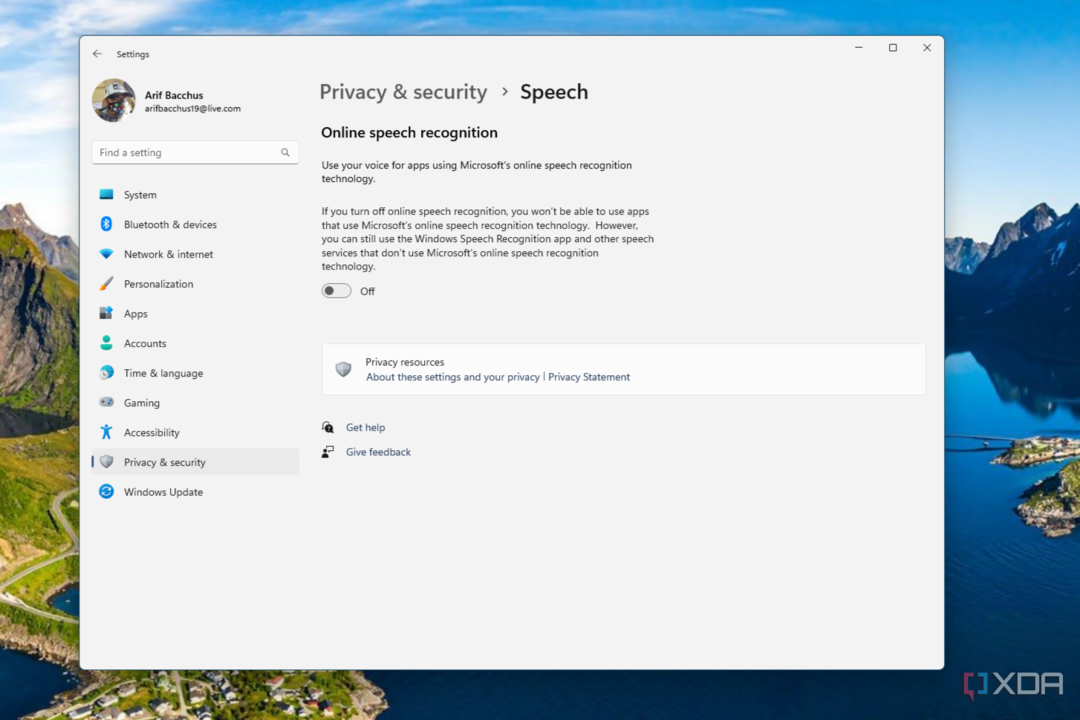
Sljedeće, ispod Govor, predlažemo da isključite prekidače za online prepoznavanje govora. Onemogućivanjem ove opcije smanjuje se mogućnost da Microsoft može pratiti ili prikupljati podatke o vašem glasu i koristiti ih za poboljšanje usluga prepoznavanja govora sa svojim proizvodima. Ako onemogućite ovu opciju, i dalje ćete moći koristiti Windows aplikaciju za prepoznavanje govora i druge govorne usluge, sve dok nisu iz Microsofta.
Smanjite personalizaciju pisanja i tipkanja
Pod, ispod Iskustvo ispisivanja i tipkanja, možete isključiti prilagođeni rječnik pisanja i tipkanja. Kada isključite ovu opciju postavke, Microsoft neće imati pristup vašoj povijesti tipkanja ili rukopisnim unosima kako bi za vas stvorio osobniji rječnik. To obično pomaže u smanjenju tipfelera i drugih pogrešaka koje možete napraviti u aplikacijama kao što je Microsoft Edge i drugim sistemskim aplikacijama. Isključivanje ove opcije moglo bi utjecati na prijedloge koje vidite u automatskom ispravljanju.
Podešavanje postavki dijagnostike i povratnih informacija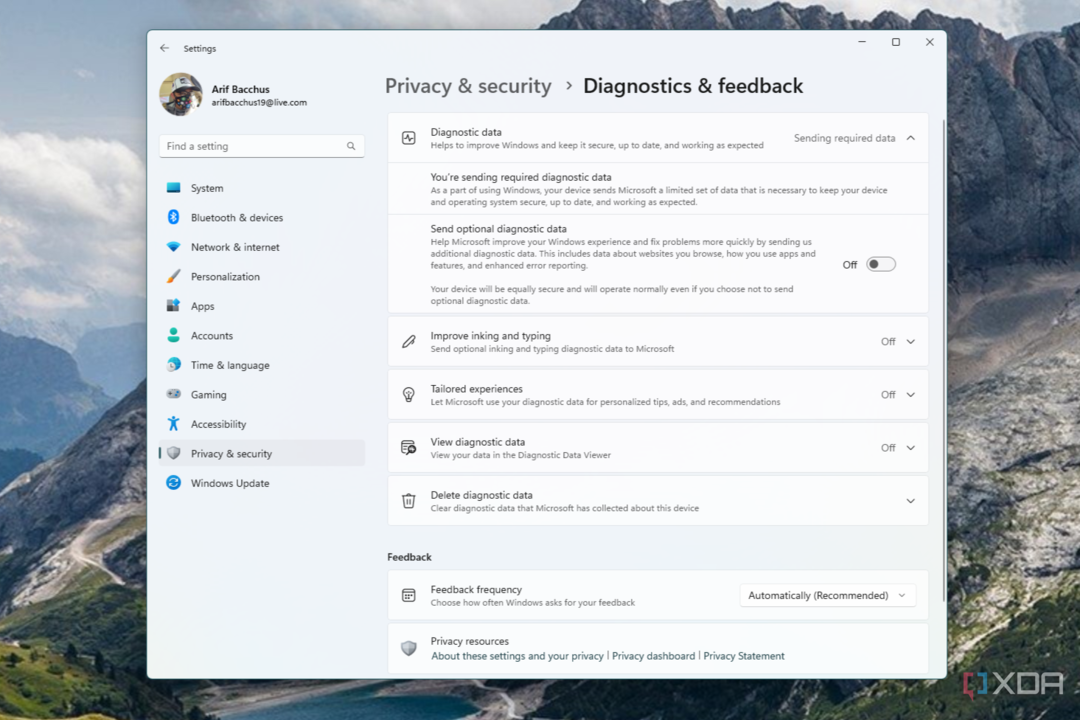
U ovom području postavki željet ćete odabrati Dijagnostika i povratne informacije. Provjerite jesu li prekidači za Pošalji dodatne dijagnostičke podatke, Poboljšaj rukopis i tipkanje i Prilagođena iskustva isključeni. Promjena ovih postavki smanjuje informacije koje Microsoft prikuplja o načinu na koji koristite svoje računalo. Obično su to samo informacije za siguran i ažuriran rad vašeg uređaja i OS-a, ali ako vam nije ugodno, možete ih potpuno isključiti. Ovo osigurava da Microsoft ne uči o tome kako koristite svoje računalo.
Isključite povijest aktivnosti
U sljedećem odjeljku postavki odaberite Povijest aktivnosti. Isključite prekidač za pohranjivanje povijesti aktivnosti. Kada ovo isključite, podaci o web stranicama koje posjećujete i aplikacijama koje pokrećete neće biti pohranjeni na vašem uređaju. Također se neće prenijeti na vaš Microsoftov račun. Obično ove informacije samo poboljšavaju način na koji koristite svoj uređaj.
Promijenite dopuštenja za pretraživanje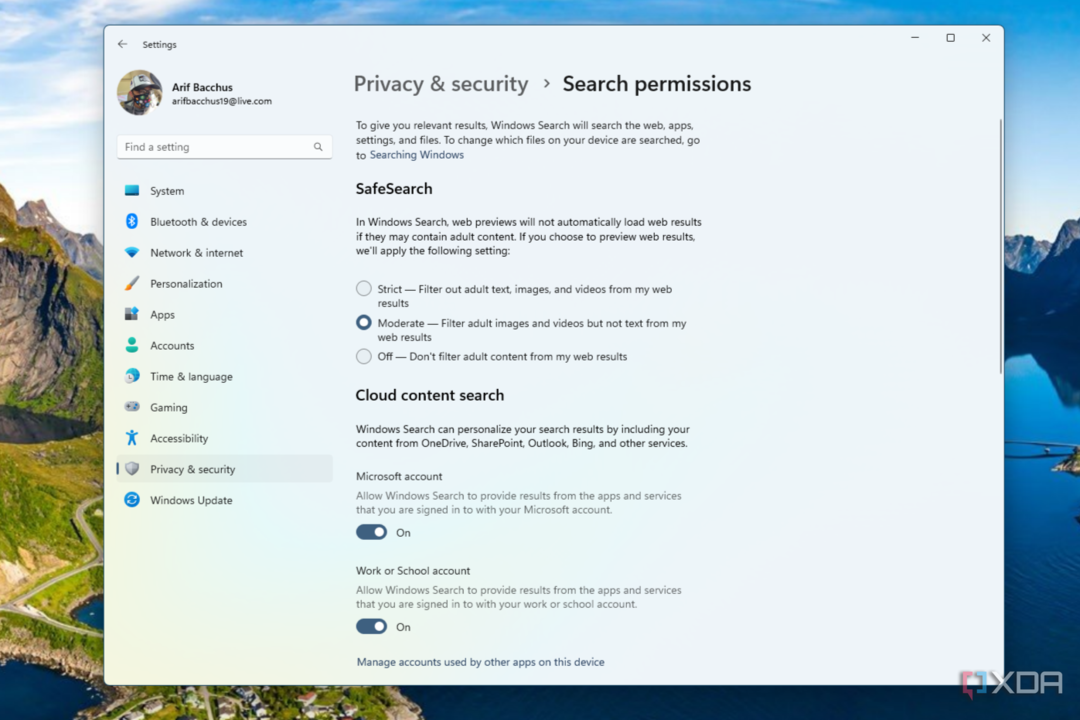
Kako nastavljamo dalje, u ovom ćete odjeljku htjeti odabrati Dopuštenja za pretraživanje. Odavde isključite sve prekidače za Cloud Content Search, History i Search highlights. Opet, poput mnogih stvari kroz koje smo do sada prošli, ova postavka pomaže smanjiti personalizaciju u sustavu Windows. Ako ga koristite, nećete vidjeti dokumente s mjesta kao što su OneDrive, SharePoint, Outlook ili čak Bing i druge Microsoftove usluge. Isključivanje povijesti pretraživanja u međuvremenu će spriječiti Windows da lokalno pohranjuje ono što ste tražili, poput određene datoteke ili dokumenta. Također znamo da nisu svi obožavatelji nove animirane i ilustrirane ikone na traci za pretraživanje na programskoj traci, a učenje o istaknutim točkama pretraživanja to uklanja.
Promijenite preostale postavke koje se odnose na aplikaciju
Konačno, dolazimo do postavki povezanih s aplikacijama u sustavu Windows. Pod, ispod Dopuštenja aplikacije, Izaberi Mjesto i isključite usluge lokacije. Vaše računalo više neće pratiti vašu točnu lokaciju na temelju vaše IP adrese. Osim toga, pod aplikacijom Postavke odaberite Aplikacije i Napredne postavke aplikacije i isključite dijeljenje na više uređaja. Podaci vaše aplikacije više se neće prenositi u Microsoftov oblak.
Za kraj, pod aplikacijom Postavke odaberite Račun i Sigurnosna kopija sustava Windows, i isključite sve opcije. Nijedan od podataka koje ste pohranili, poput određenih aplikacija ili postavki vašeg sustava, neće se sinkronizirati pomoću vašeg Microsoft računa. Opet, vaši se podaci više neće prenositi u oblak.
Slijedeći ove korake, smanjit ćete količinu podataka koje Windows 11 prikuplja od vas. Ako ste odlučili koristiti Windows s Microsoftovim računom, dodatno imate punu kontrolu nad podacima koje je Microsoft možda prikupio. Samo idite na Microsoftova nadzorna ploča za privatnost. Odavde možete posjetiti svaki od odjeljaka ispod Upravljajte svojim podacima o aktivnostima i izbrišite sve aktivnosti. Također predlažemo da isključite prilagođene postavke oglasa vidjeti oglase koji vas zanimaju i podijeliti svoje podatke s trećim stranama. Malo dodatnog posla uvelike pomaže u zaštiti vaše privatnosti.